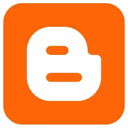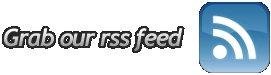Membuat Auto Read More kali ini berbeda dengan yang sebelumnya yaitu cara memberi read more dan cara memberi read more pada posting.
Cara membuat auto read more kali ini aku pelajari dari blognya Oom (o-om.com). Berhubung untuk menerapkan ilmunya aku tulis lagi
cara membuat auto read more ini dengan tujuan memperfaseh dan memperluas berbagi informasi sesama blogger, khususnya
cara membuat auto read more ini.
Cara membuat auto read more kali ini agak ruet disbanding
membuat read more sebelumnya.
Membuat auto read more kali ini memang dibilang lebih praktis karena apa, jika read more terdahulu harus menggunakan cara manual untuk memasang
fungsi auto read more tersebut ke setiap posting.
Tidak kalah menariknya
fungsi auto read more kali ini mampu menampilkan gambar pertama dalam sebuah poting.
Fungsi auto read more ini bisa dibilang lebih mirip dengan artikel terbaru dengan thumbnail.
Kelebihan yang lain dari
fungsi auto read more kali ini yaitu kita bisa mengatur berapa banyak karakter yang akan ditampilkan. Ada karakter yang bisa ditampilkan jika ada sebuah gambar dalam postingan yang anda buat. Dan adapula yang tanpa menampilkan gambar. Memang
cara membuat fungsi auto read more kali ini agak rumit tapi ada sisi positifnya juga yaitu kita tidak perlu lagi
membuat fungsi read more pada setiap posting .
Tidak perlu membahas terlalu panjang lebar, mungkin alangkah baiknya jika langsung ke tkp. Oo ia jika anda sudah
membuat fungsi read more sebulumnya maka dikembalikan lagi ke bentuk semula. Tambahan kode script telah ditamahkan di hapus, untuk melihat kembali script mana yang perlu dihapus klik link
cara memberi read more ini.
Jika sudah Cari kode
</head>kemudian letakan script dibawah ini di atas kode
</head>.
copy paste script
auto read more barikut ini:
<script type="text/javascript">
var thumbnail_mode = "float" ;
summary_noimg = 250;
summary_img = 250;
img_thumb_height = 120;
img_thumb_width = 120;
</script>
<script type="text/javascript">
//<![CDATA[
/******************************************
Auto-readmore link script, version 2.0 (for blogspot)
(C)2008 by Anhvo
visit http://en.vietwebguide.com to get more cool hacks
********************************************/
function removeHtmlTag(strx,chop){
if(strx.indexOf("<")!=-1)
{
var s = strx.split("<");
for(var i=0;i<s.length;i++){
if(s[i].indexOf(">")!=-1){
s[i] = s[i].substring(s[i].indexOf(">")+1,s[i].length);
}
}
strx = s.join("");
}
chop = (chop < strx.length-1) ? chop : strx.length-2;
while(strx.charAt(chop-1)!=' ' && strx.indexOf(' ',chop)!=-1) chop++;
strx = strx.substring(0,chop-1);
return strx+'...';
}
function createSummaryAndThumb(pID){
var div = document.getElementById(pID);
var imgtag = "";
var img = div.getElementsByTagName("img");
var summ = summary_noimg;
if(img.length>=1) {
imgtag
= '<span style="float:left; padding:0px 10px 5px 0px;"><img
src="'+img[0].src+'" width="'+img_thumb_width+'px"
height="'+img_thumb_height+'px"/></span>';
summ = summary_img;
}
var summary = imgtag + '<div>
' + removeHtmlTag(div.innerHTML,summ) + '</div>
';
div.innerHTML = summary;
}
//]]>
</script>
Tetap pada halaman EDIT HTML, Beri tanda centang pada "Expand widget template" kemudian cari kode dibawah ini
<data:post.body>
Jika sudah ketemu, maka ganti kode <data:post.body> dengan semua kode dibawah ini
<b:if cond="data:blog.pageType != "item"">
</b:if></data:post.body></data:post.body></span>
<div expr:id=""summary" + data:post.id">
<data:post.body></data:post.body></div>
<span class="fullpost">
<script type="text/javascript">
createSummaryAndThumb("summary<data:post.id/>");
</script>
<span class="rmlink" style="float: left;"><a expr:href="data:post.url" href="http://www.blogger.com/post-edit.g?blogID=3719378588761358329&postID=4463925160250105378">READ MORE - <data:post.title></data:post.title></a></span>
<b:if cond="data:blog.pageType == "item""><data:post.body></data:post.body>
Setelah selesai tekan save template.
Keterangan tentang
cara membuat auto read more:
var thumbnail_mode = "float"; (kita dapat memutuskan apakah letak thumbnail berada di (float) kiri atau jika tidak silahkan ganti dengan (no-float)
summary_noimg = 250; (Menetapkan berapa banyak karakter akan ditampilkan di posting tanpa gambar / thumbnail)
summary_img = 250; (Menetapkan berapa banyak karakter akan ditampilkan di posting dengan gambar / thumbnail)
img_thumb_height = 120; (Thumbnail 'tinggi dalam piksel)
img_thumb_width = 120; (Thumbnail 'lebar dalam piksel).
Dengan keterangan di atas anda dapat merubah script
fungsi auto read more sesuka hati.
Selamat bereksperimen…